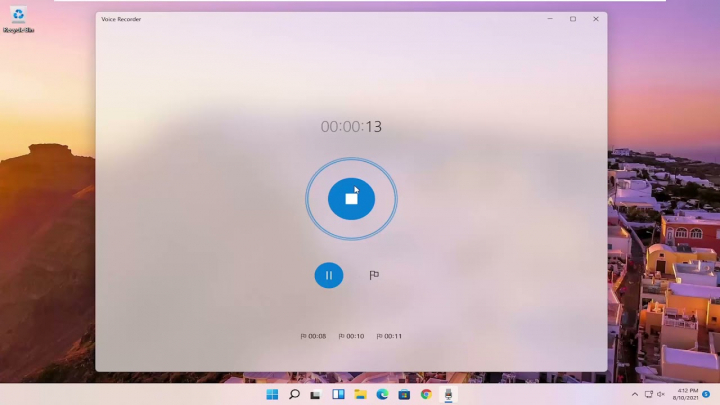Bài viết sẽ hướng dẫn cách ghi âm trên máy tính Windows 11 bằng ứng dụng Voice Recorder có sẵn. Mặc dù thiếu các tính năng nâng cao, nhưng nếu người dùng cần ghi lại giọng nói của mình hoặc ghi lại âm thanh từ bài giảng, cuộc phỏng vấn,… thì ứng dụng này vẫn có thể đáp ứng đầy đủ.
Cần lưu ý rằng trước khi thực hiện các thao tác bên dưới, người dùng cần kết nối máy tính Windows 11 với micro hoặc tai nghe có micro.
Cụ thể, để ghi âm bằng máy tính Windows 11 hãy
Vào công cụ tìm kiếm trên thanh tác vụ, nhập vào Voice Recorder
Mở Voice Recorder từ kết quả tìm kiếm
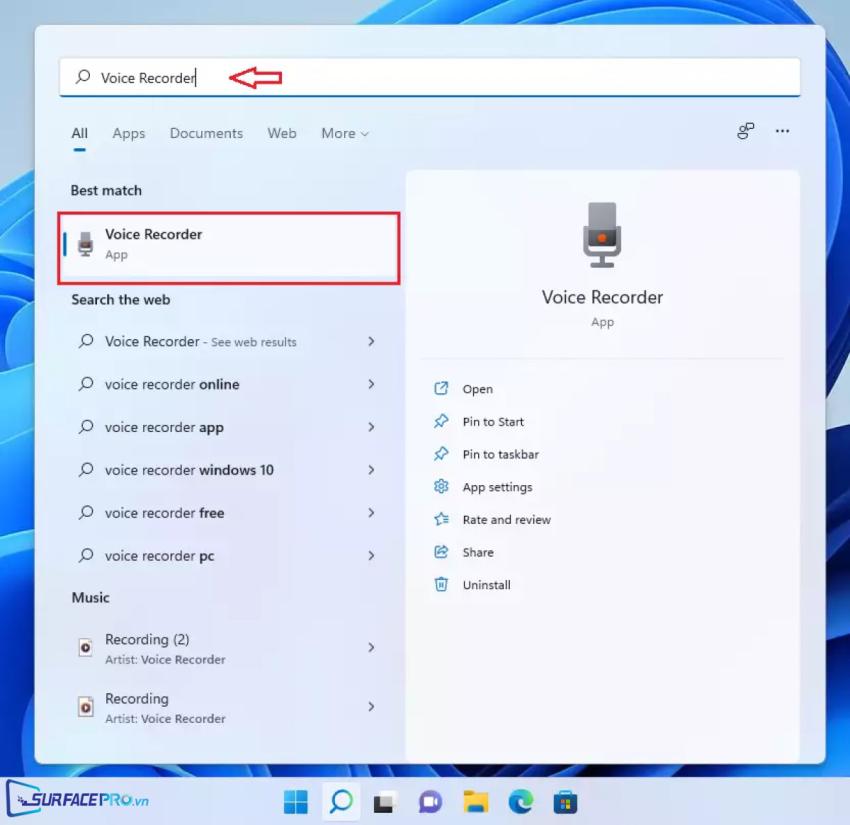
Nhấn vào biểu tượng micro màu xanh lam để bắt đầu ghi
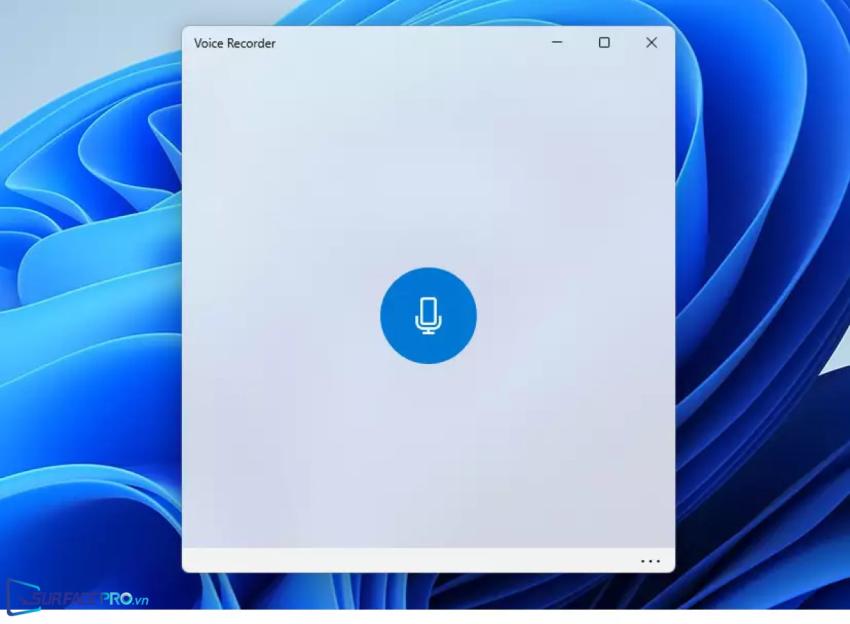
Sau đó nhấn Stop để dừng ghi
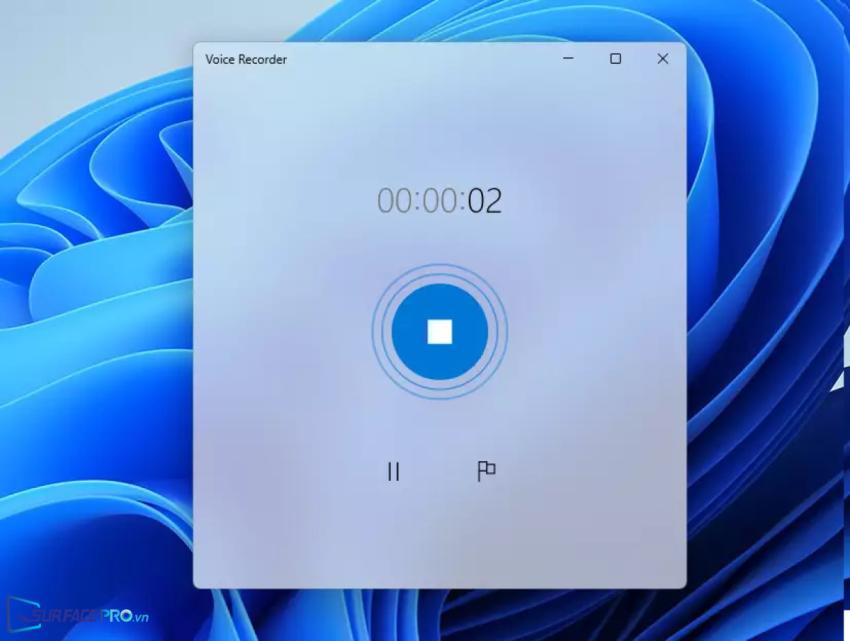
Các bản ghi sẽ xuất hiện theo thứ tự ghi và ngày ghi như hình bên dưới
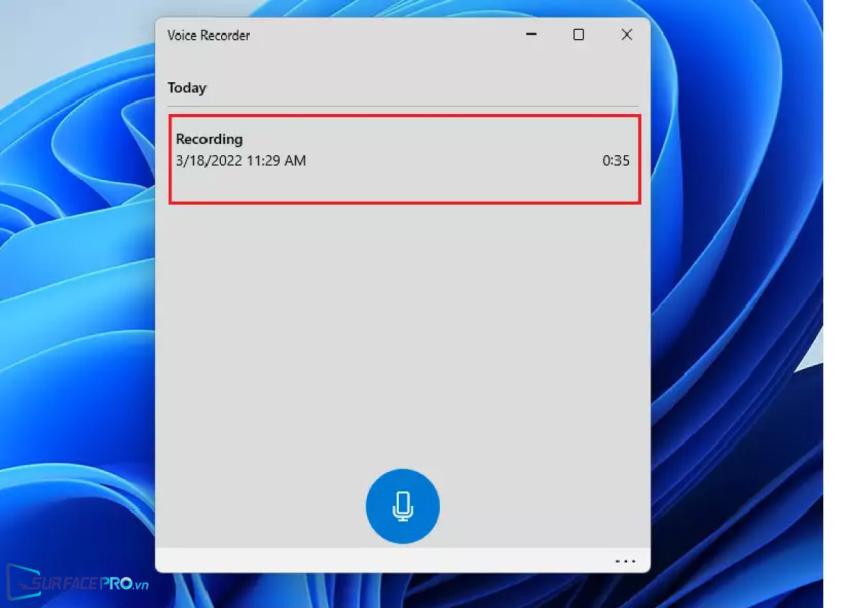
(Tùy chọn) Để chia sẻ, hãy chọn bản ghi, sau đó chọn Share
(Tùy chọn) Để cắt hoặc chỉnh sửa bản ghi, nhấp vào các công cụ được liệt kê bên dưới cửa sổ ứng dụng
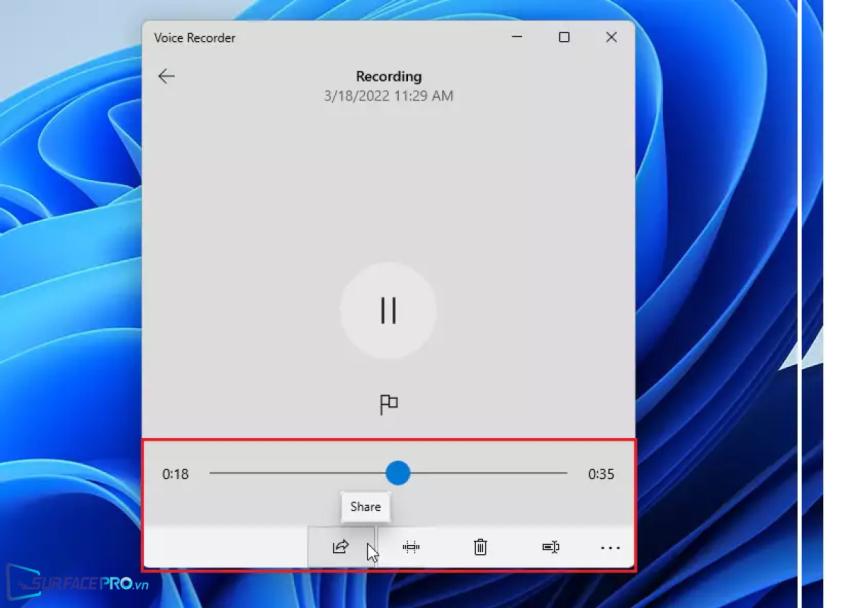
Hi vọng bài viết này sẽ giúp ích được cho các bạn! Truy cập mục Thủ Thuật & Ứng Dụng của SurfacePro.vn để cập nhật những thủ thuật và ứng dụng thiết thực, bổ ích nhất.
Bài viết liên quan
- Color Filters trên Windows 11 là gì và cách sử dụng? (05.12.2022)
- Cách xem Youtube ẩn danh (01.12.2022)
- Cách cài Android 12L cho Surface Duo 2 và Surface Duo (29.11.2022)
- Bật nhận diện khuôn mặt cho laptop Windows 11 (24.11.2022)
- Top 4 cách chụp màn hình máy tính Surface Pro dễ nhớ nhất (22.11.2022)